AI Zusammenfassung
Möchtest du deine WP Mail SMTP-E-Mail-Protokolle ausdrucken? Physische Kopien der E-Mail-Protokolle deiner Website können für administrative Zwecke nützlich sein.
Diese Anleitung zeigt dir, wie du schnell E-Mail-Protokolle von WP Mail SMTP ausdrucken kannst.
Bevor du loslegst, solltest du sicherstellen, dass WP Mail SMTP auf deiner WordPress-Seite installiert und aktiviert ist. Außerdem musst du deine Lizenz verifizieren und die E-Mail-Protokollierung für deine Website einrichten.
Um ein einzelnes E-Mail-Protokoll auszudrucken, gehe zu WP Mail SMTP " E-Mail-Protokoll und klicke auf den Betreff der E-Mail, die du ausdrucken möchtest.
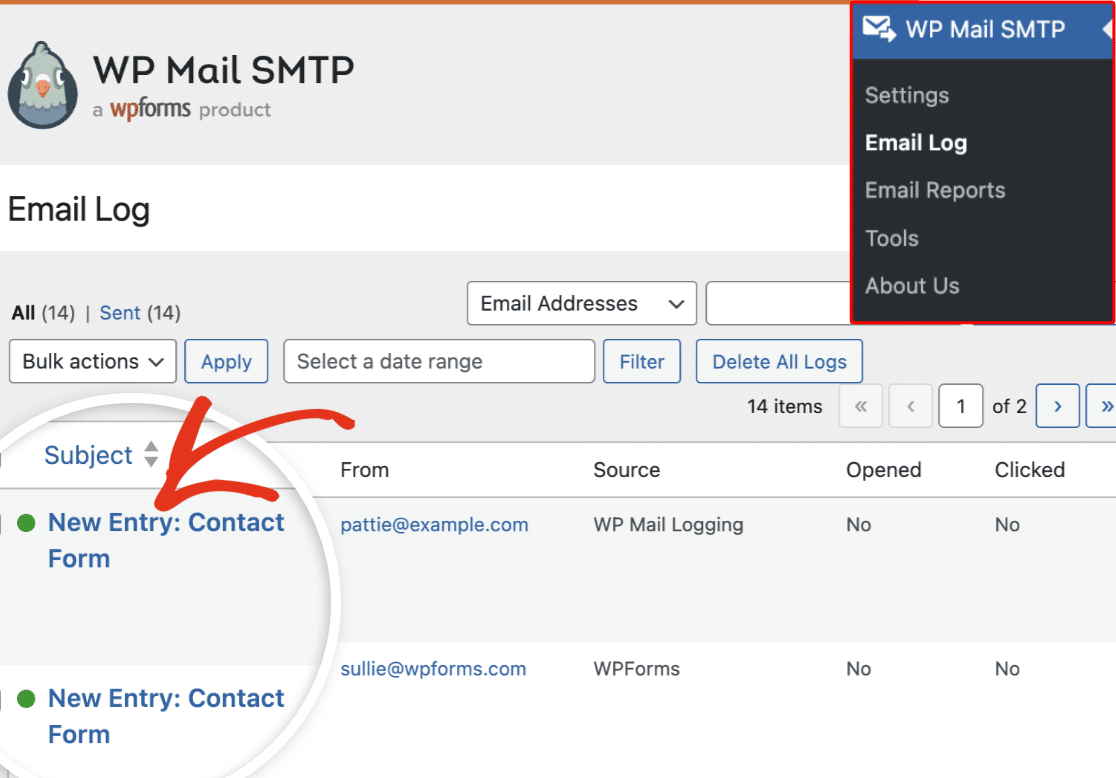
Dadurch gelangst du auf die Seite E-Mail anzeigen mit weiteren Details zu dem jeweiligen E-Mail-Protokoll. Um das E-Mail-Protokoll auszudrucken, klickst du auf die Option Drucken im Abschnitt " Aktionen".
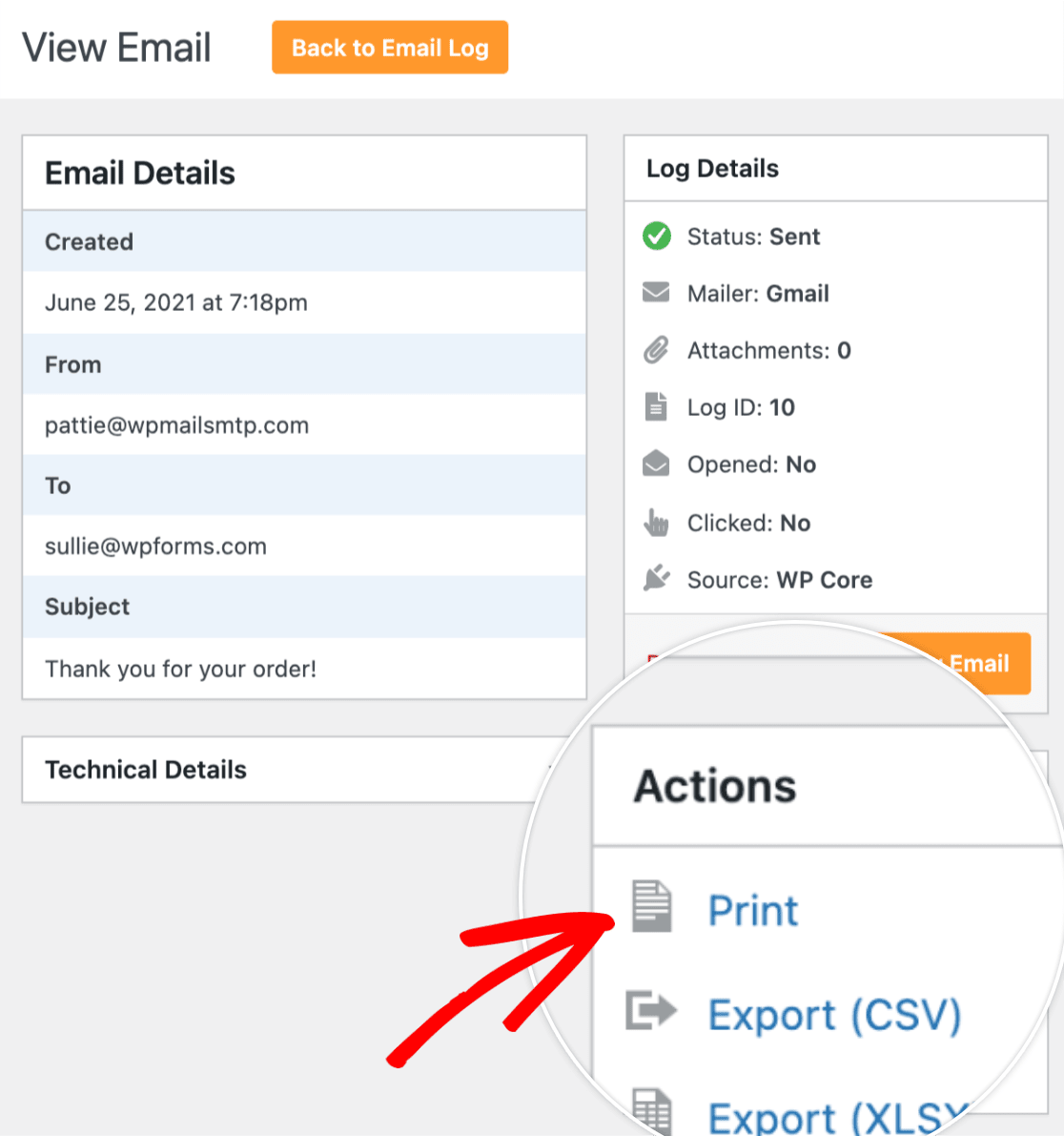
Hinweis: Der Abschnitt Aktionen enthält Optionen zum Exportieren von E-Mail-Protokollen als CSV-, XLSX- oder EML-Dateien. Mit diesen Optionen kannst du E-Mail-Protokolle herunterladen und auf deinem Computer speichern. Weitere Informationen findest du in unserem Leitfaden zum Exportieren von E-Mail-Protokollen.
Sobald du auf die Option Drucken geklickt hast, wirst du zu einer Druckvorschau für das E-Mail-Protokoll weitergeleitet. Hier kannst du das E-Mail-Protokoll überprüfen. Wenn du bereit bist fortzufahren, klicke auf die Schaltfläche Drucken.
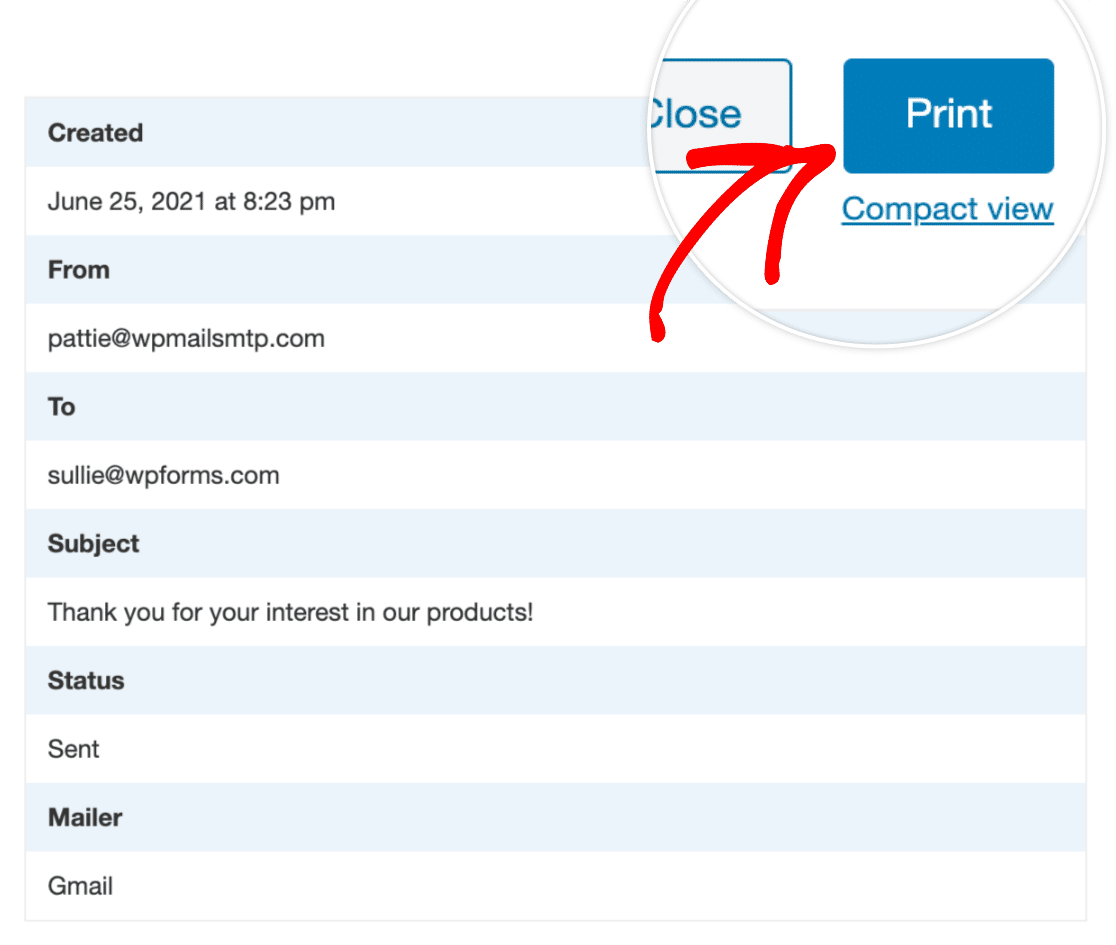
Wenn du die Größe des E-Mail-Protokolls für den Druck reduzieren möchtest, wähle die Option Kompaktansicht unter der Schaltfläche Drucken.
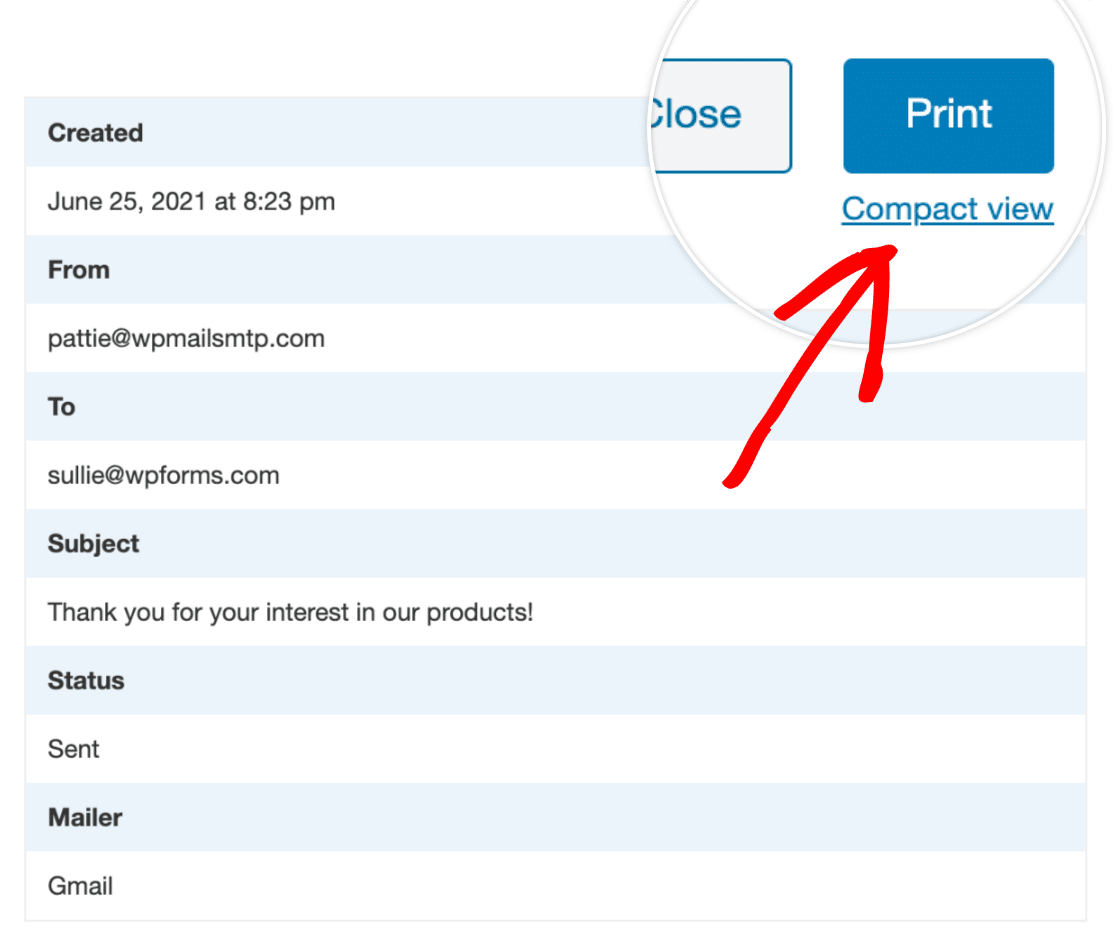
So sieht die Druckvorschauseite aus, wenn die Kompaktansicht ausgewählt ist:
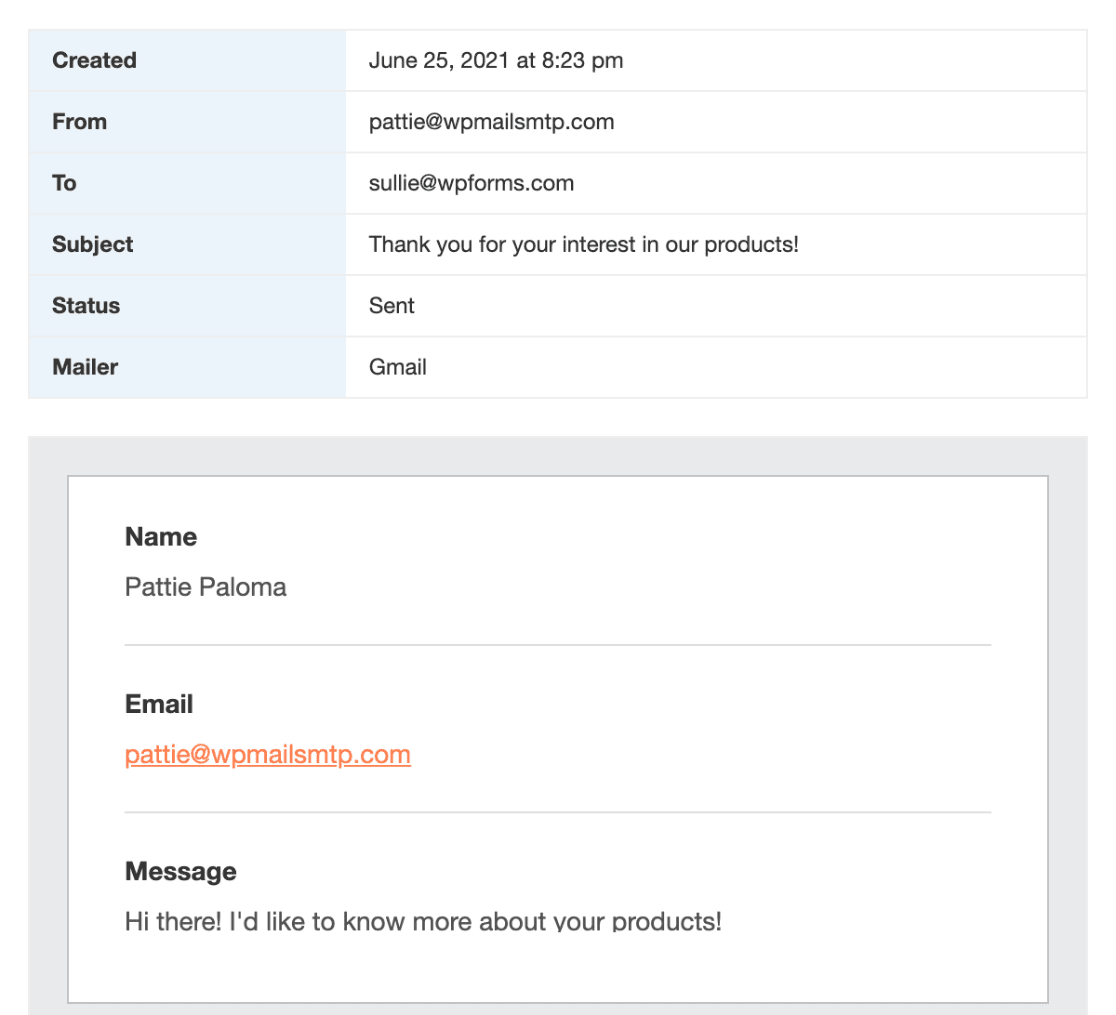
Das war's! Jetzt weißt du, wie du E-Mail-Protokolle in WP Mail SMTP ausdrucken kannst, damit du eine Kopie hast.
Möchtest du als Nächstes erfahren, wie du deine E-Mail-Protokolle löschst, nachdem du sie exportiert hast? In unserem Leitfaden zum Löschen von E-Mail-Protokollen findest du alle Details.
